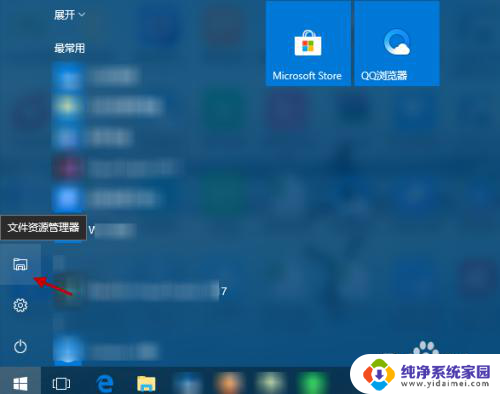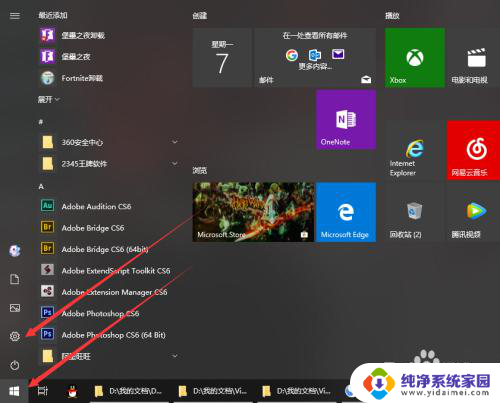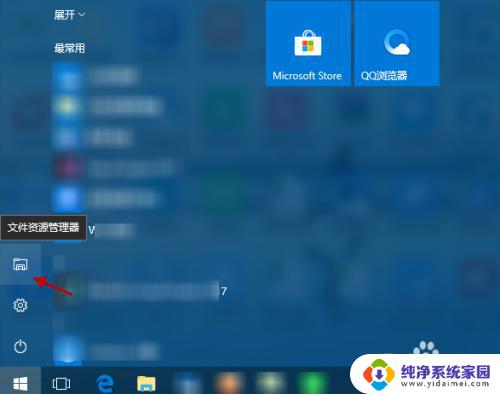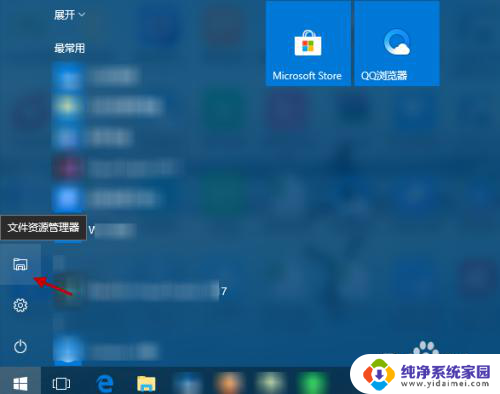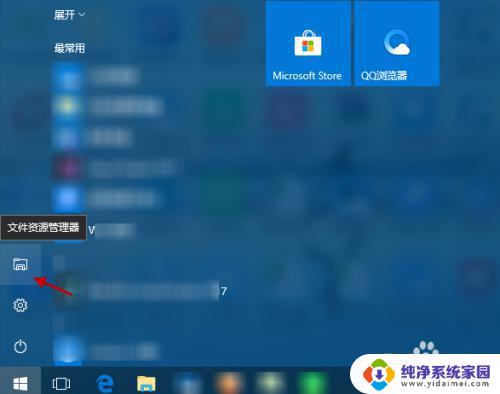win10怎么搜索软件 win10系统如何查找电脑应用程序
更新时间:2023-09-13 10:44:56作者:xiaoliu
win10怎么搜索软件,Win10系统是微软公司最新推出的操作系统,它带来了许多令人兴奋的功能和改进,其中之一就是强大的搜索功能,使用户可以方便地查找电脑应用程序。无论是在开始菜单还是任务栏上,Win10都提供了快速搜索的选项,只需输入关键词即可快速找到所需的软件。这种便利的搜索功能大大提高了用户的使用体验,让我们可以更高效地利用电脑应用程序的各种功能。接下来我们将详细介绍Win10系统中如何进行软件搜索和查找电脑应用程序的方法。
步骤如下:
1.第一:打开win10电脑。

2.第二:点击键盘【开始菜单】。
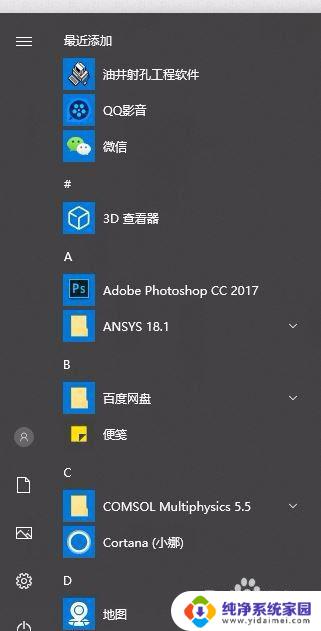
3.第三:在开始菜单,按照拼音查询软件应用。
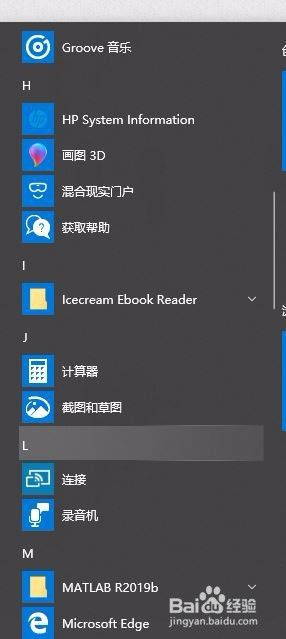
4.第四:点击任务栏白框【搜索栏】。
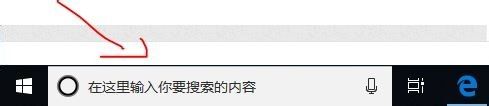
5.第五:输入需要查询的软件名称。
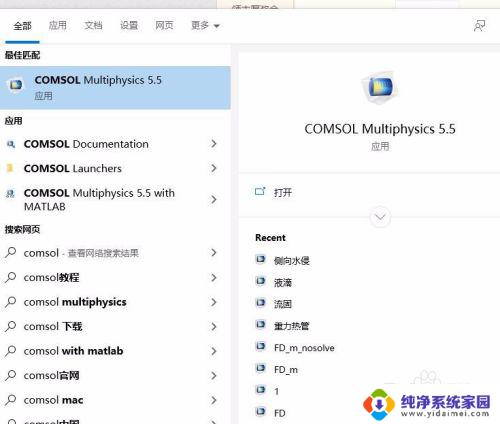
6.第六:进入控制面板,查询软件位置。完成。
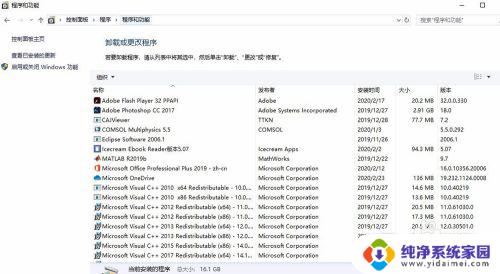
以上就是如何在win10中搜索软件的全部内容,如果您还有疑问,可以参考小编的步骤进行操作,我们希望这些信息对您有所帮助。